Embora existam muitos aplicativos de edição de vídeo disponíveis no mercado, há momentos em que você precisa de um pacote de edição de vídeo simples e leve para edite seus vídeos sem baixar software adicional ou pagar uma taxa de assinatura recorrente. Se isso soa como seu caso de uso, continue lendo para saber tudo sobre o Video Candy, um editor de vídeo gratuito e rico em recursos que você pode usar diretamente do seu navegador da web.
Visão geral do Video Candy Online Video Editor (2022)
Video Candy é um editor de vídeo online que você pode usar gratuitamente. Você nem precisa criar uma conta e pode começar a editar rapidamente. Além disso, você pode usar Video Candy para editar vídeos de até 2 GB de tamanho e aguardar na melhor das hipóteses, você pode exportá-los sem marca d’água. Com isso dito, vamos dar a você um breve resumo sobre todos os recursos do Video Candy!
Índice
Doces de vídeo: confira todos os recursos disponíveis
Compactar vídeo
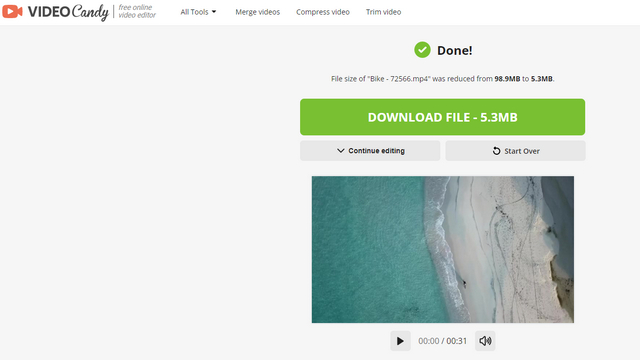
Um dos melhores recursos do editor Video Candy deve ser a ferramenta de compressão de vídeo. Você pode usá-lo para reduzir rapidamente o tamanho dos seus vídeos sem afetar significativamente a qualidade do vídeo. Para começar, tudo o que você precisa fazer é clicar no botão “Adicionar arquivo” ou arrastar e soltar para enviar o vídeo. Por exemplo, tentei converter um vídeo 4K de 30 segundos com cerca de 100 MB de tamanho. O vídeo compactado tinha cerca de 5,3 MB e era bastante legível.
Cortar vídeo
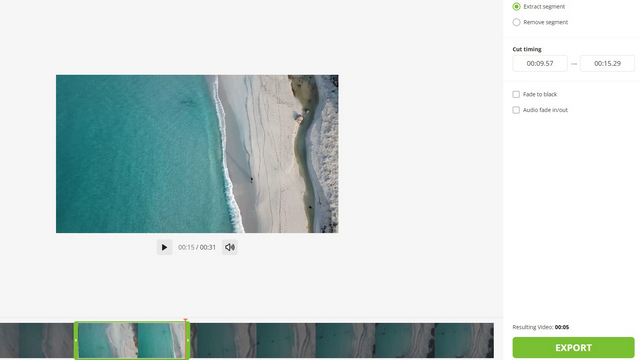
Outra ferramenta útil de edição do Video Candy que vale a pena conferir é o aparador de vídeo. Como seria de esperar, você pode usar esta ferramenta para extrair uma parte do vídeo ou remover um segmento do vídeo. Você pode usar a linha do tempo do vídeo para marcar o período de tempo especificado ou inserir o tempo de corte na caixa presente à direita da tela. Você também tem a opção de adicionar um efeito de fade preto, bem como um efeito de fade in/out de áudio ao vídeo.
Mesclar vídeos
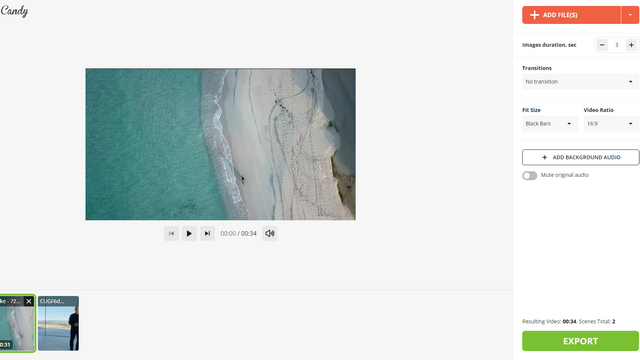
A seguir, temos a ferramenta de mesclagem de vídeo. Como o nome sugere, você pode usar essa ferramenta para combinar dois ou mais vídeos. A ferramenta de mesclagem do Video Candy permite adicionar transições, adicionar ou remover barras pretas, personalizar a proporção, silenciar o áudio original e muito mais. Você pode até fazer upload e adicionar áudio de fundo ao vídeo mesclado, se preferir.
Cortar vídeo
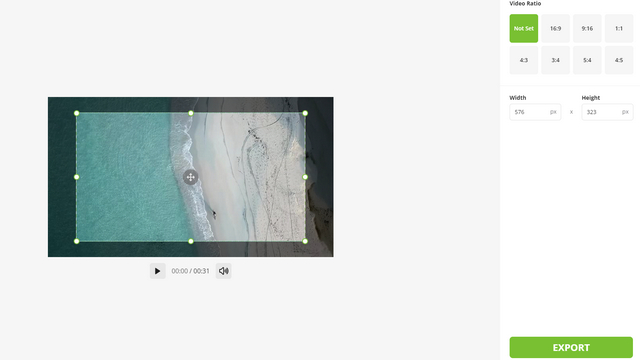
Você já quis alterar as dimensões de um vídeo? Bem, agora você pode com facilidade. Com a ferramenta de corte de vídeo, você pode alterar a proporção do vídeo manualmente ou usar uma das proporções de vídeo predefinidas. Essa ferramenta funciona como qualquer outra ferramenta de corte e pode ajudar a remover determinados momentos ou pessoas do vídeo.
Além disso, há também a opção de adicionar a largura e a altura exatas que você deseja na saída de vídeo. Clique no botão “Exportar” depois de especificar as dimensões do vídeo e você poderá baixar a saída em alguns segundos.
Redimensionar vídeo
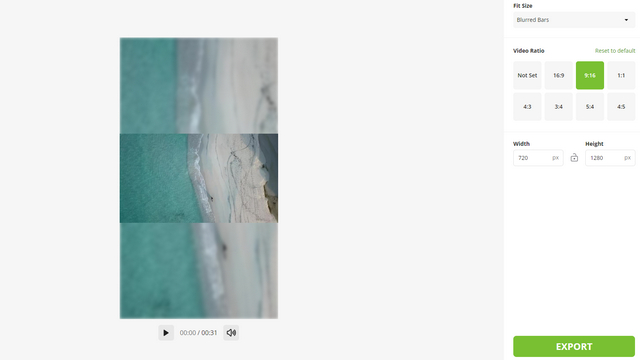
A ferramenta de redimensionamento de vídeo permite redimensionar o vídeo. Uma diferença importante entre a ferramenta de corte e a ferramenta de redimensionamento é a presença da opção de alterar o tamanho do ajuste. Aqui, você pode optar por adicionar barras pretas, barras desfocadas ou estender o vídeo para preencher as dimensões necessárias. As opções de proporção de redimensionamento padrão incluem 16:9, 9:16, 1:1, 4:3, 3:4, 5:4 e 4:5.
Stop Motion
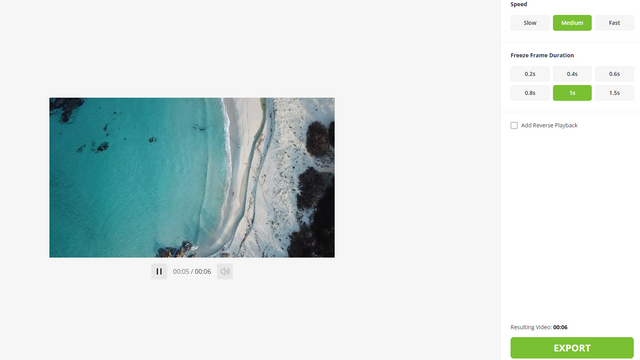
A lista de recursos não termina aí. O Video Candy também vem com um criador de stop motion que permite converter facilmente vídeos normais em vídeos sofisticados de stop motion. Você pode escolher velocidades lentas, médias ou rápidas e ajustar a duração do quadro congelado variando de 0,2 segundos a 1,5 segundos. Caso você prefira adicionar a versão reversa à saída de vídeo em stop motion, você também pode fazer isso.
Adicionar música
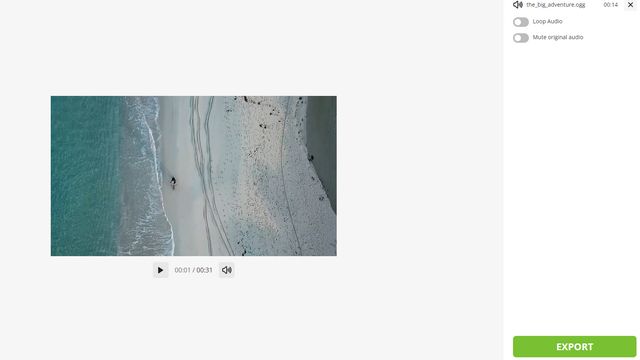
Aqueles que procuram uma maneira de adicionar música de fundo aos seus vídeos devem dar uma olhada na ferramenta “Adicionar música”. Começar com esta ferramenta é bastante simples. Carregue o vídeo de origem e escolha a música de fundo que deseja no vídeo. Caso a duração da música seja menor que a do vídeo original, você pode optar por fazer um loop de áudio. Enquanto isso, ativar a opção “Desativar áudio original” remove o áudio original do vídeo para evitar distorção.
Alterar velocidade
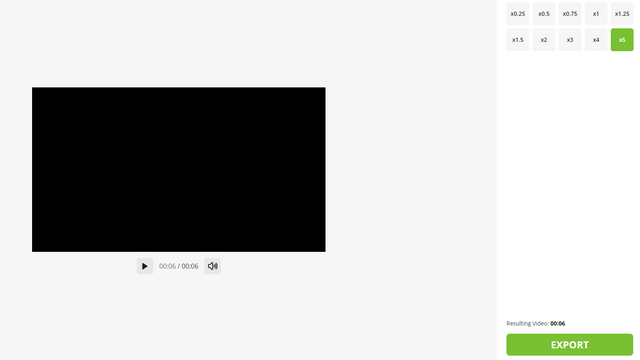
Se você quiser aumentar ou diminuir a velocidade de um videoclipe, você pode fazer isso usando a ferramenta de controle de velocidade do editor Video Candy. Os controles de velocidade incluem x0,25, x0,5, x0,75, x1, x1,25, x1,5, x2, x3, x4 e x5. Essa é uma quantidade saudável de controle de velocidade, e a maioria dos editores achará suficiente. Escolha a velocidade que funciona melhor para o seu vídeo e clique no botão “Exportar” no canto inferior direito da tela para alterar a velocidade do vídeo.
Silenciar vídeo
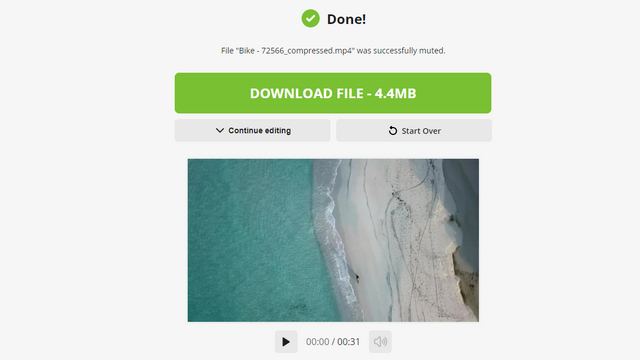
Se remover o áudio do vídeo é o que você precisa fazer, você pode usar a ferramenta “silenciar vídeo”. Logo após fazer o upload do vídeo original, você receberá o arquivo processado sem música de fundo. Tenha em mente que este não é um conversor de mp4 para mp3, e você ainda terá o arquivo de vídeo mp4 sem o som.
Criador de apresentação de slides
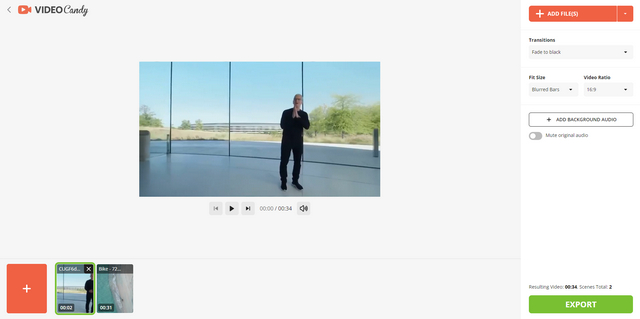
Você quer montar um vídeo rápido usando fotos ou vídeos para comemorar momentos especiais como aniversários ou datas comemorativas? Você pode fazer isso com a ferramenta de criação de apresentações de slides no Video Candy. Adicione todas as imagens e vídeos junto com as transições à linha do tempo e exporte o vídeo para a proporção desejada. Embora isso seja ótimo, teria sido bom ver mais transições. No entanto, a transição padrão de fade para preto faz o trabalho e deve ser suficiente para editores de vídeo iniciantes.
Vídeo reverso
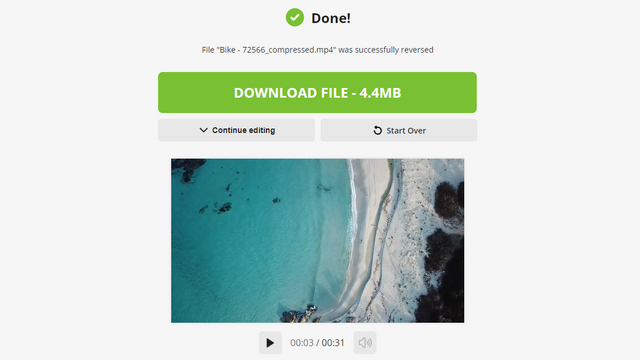
Você pode usar esta ferramenta para inverter qualquer vídeo de até 2 GB. Carregue o vídeo para o editor de vídeo online e ele lhe dará instantaneamente o vídeo invertido. Esse recurso é ideal se você estiver editando vídeos de truques ou planejando criar introduções de vídeo envolventes para Instagram Reels ou TikTok.
Girar vídeo
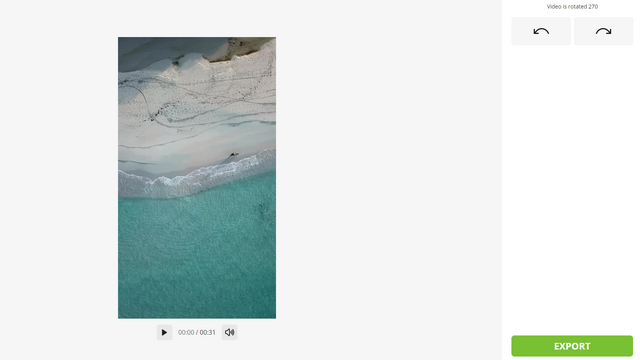
Também disponível na suíte de edição Video Candy está o recurso para girar vídeos. Para ser específico, você tem dois botões para girar o vídeo em 90, 180 ou 270 graus. Depois de escolher a orientação desejada, você pode clicar no botão verde “Exportar” para exportar o vídeo e salvá-lo em seu dispositivo gratuitamente.
Loop Video

Com a ferramenta de looper de vídeo, você pode faça seu vídeo repetir um número predeterminado de vezes ou faça um loop indefinidamente. O número de repetições disponíveis incluiu 2x, 3x, 4x, 5x e 10x. Vale a pena notar que seu vídeo será transformado em um GIF (muito parecido com um Instagram Boomerang) se você optar por criar um loop infinito.
Virar vídeo
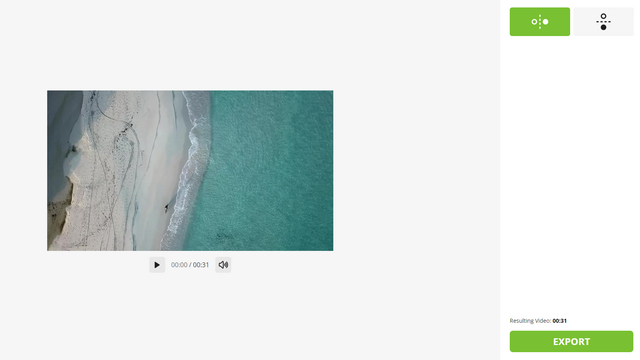
Se girar o vídeo não funcionar, você pode tentar invertê-lo. Existem duas opções para escolher-você pode virar o vídeo para a direita ou para baixo. Se você estiver satisfeito com os resultados mostrados na visualização, poderá prosseguir e exportar o vídeo.
Converter vídeo em GIF
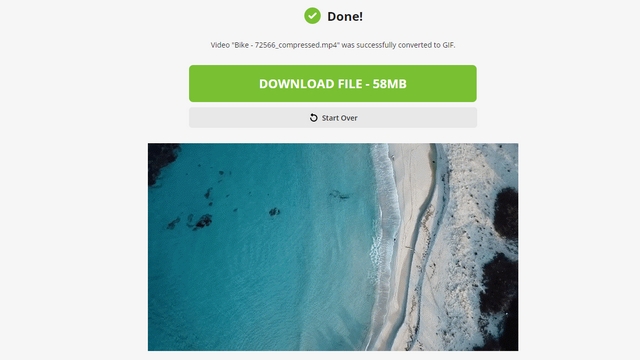
Por último, mas não menos importante, o conjunto de recursos do Video Candy se expande ainda mais para incluir uma ferramenta que permite converter vídeos em GIFs. Embora o recurso funcione conforme o esperado, os arquivos GIF de saída são maiores do que o esperado. Por exemplo, carreguei um arquivo de vídeo de 5 MB e a ferramenta gerou um enorme arquivo GIF de 58 MB. Não há opção para reduzir o tamanho do arquivo GIF neste site no momento, mas seria uma adição muito bem-vinda.
Experimente o Video Candy para editar vídeos gratuitamente
Como mencionado anteriormente, o Video Candy está disponível gratuitamente e não deixa marca d’água em seus vídeos no download. Se isso é algo que você está procurando e todos esses recursos parecem interessantes para você, confira a ferramenta online, incluímos o link direto para o editor online do Video Candy abaixo. Experimente e deixe-nos saber se você achou essa ferramenta útil nos comentários abaixo.
Confira o Editor de doces de vídeo (Gratuito)
Deixe um comentário
Não há escassez de fones de ouvido verdadeiramente sem fio (fones de ouvido TWS) no mercado, com opções como o Nothing Ear 1 (assista nossa análise), Realme Buds Q2 e outros que oferecem muitas opções para potenciais compradores. No entanto, no segmento principal, […]
A Asus vem dobrando sua linha de Chromebooks na Índia para atender às necessidades dos alunos durante a pandemia em andamento. Eles já lançaram uma série de Chromebooks no segmento de baixo custo, incluindo o novo Asus Chromebook CX1101, […]
À medida que 2021 chega ao fim, a demanda por computação portátil continua a aumentar. Com mais pessoas comprando laptops do que nunca para manter seu trabalho em casa, o interesse é alto em todos os lugares. E enquanto os gostos da Lenovo […]
